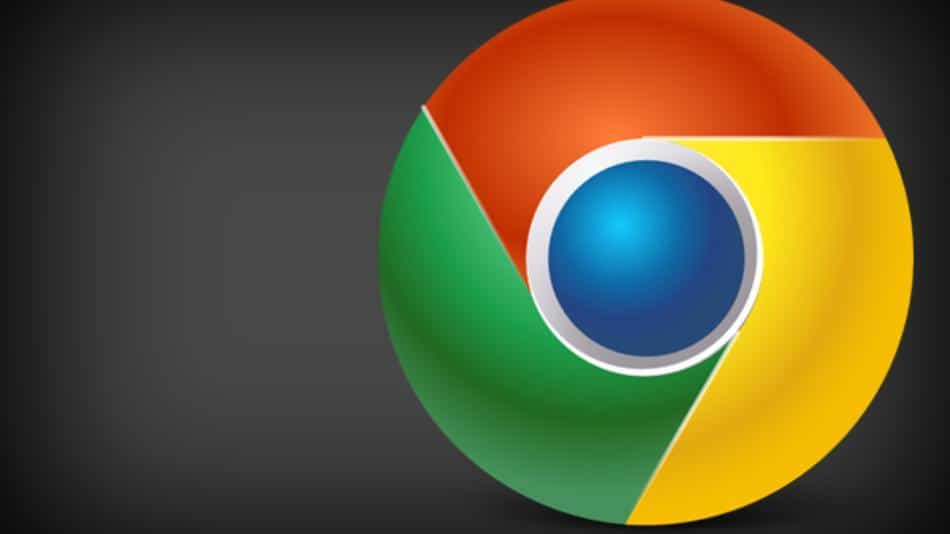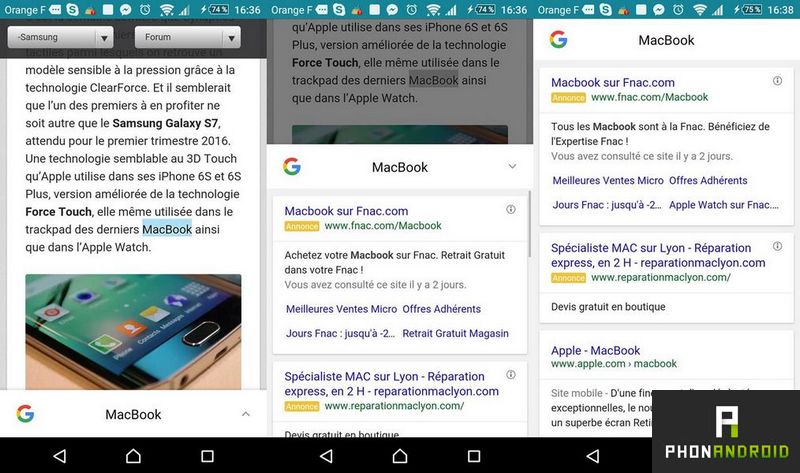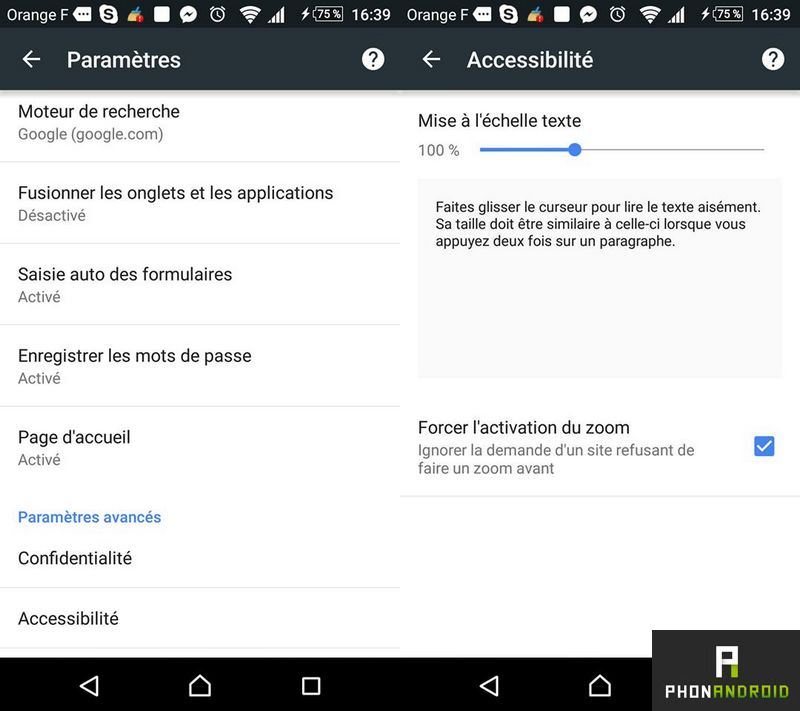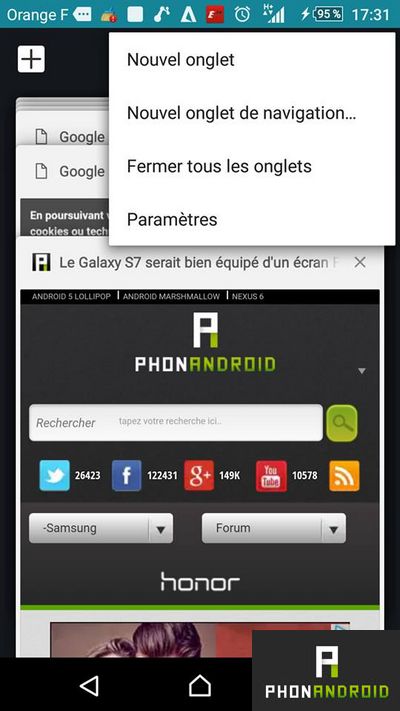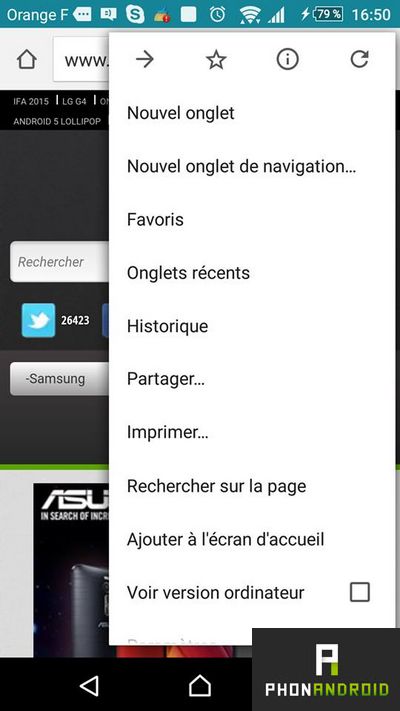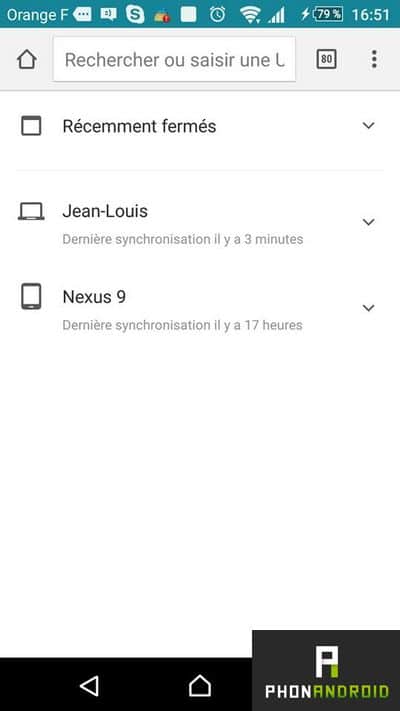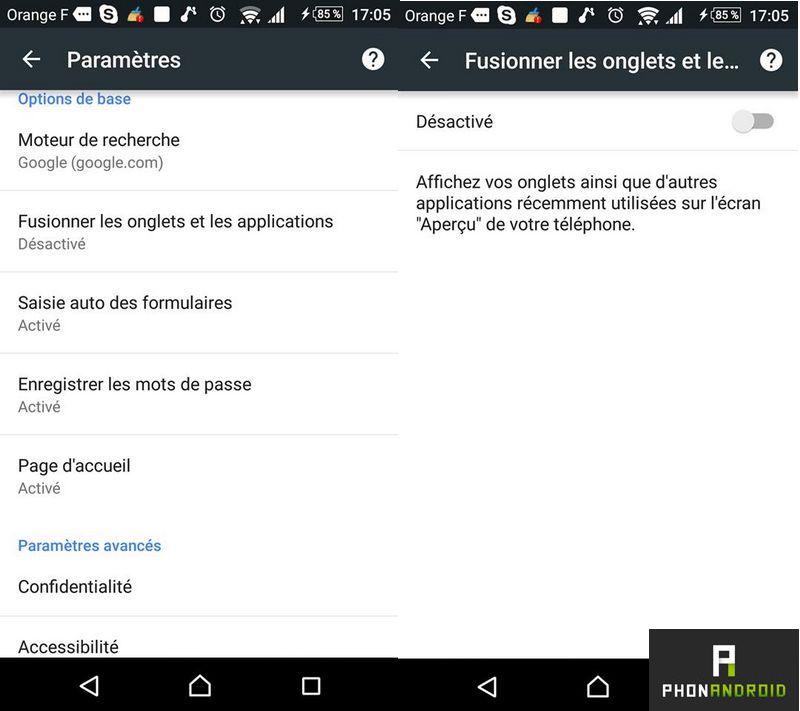Top 6 des astuces indispensables pour mieux utiliser Chrome
Chrome est le navigateur qu'on retrouve par défaut sur Android et celui que la plupart d'entre vous utilisent mais connaissez vous vraiment toutes les possibilités offertes par le navigateur de Google ? Savez vous à quel point elles sont nombreuses ? Si ce n'est pas encore le cas, ce n'est pas bien grave car une fois arrivé au bout de la lecture de ce tutoriel, vous saurez tout ce qu'il est nécessaire de savoir sur lui.
- A ne pas manquer : les meilleures astuces pour accélérer Chrome pour Android
Après vous avoir dévoilé les options cachées de Chrome, voici notre top des trucs et astuces pour mieux l'utiliser.
1. Effectuer une recherche sans quitter l'application
Imaginez par exemple que vous êtes en train de lire un article et que vous souhaitez obtenir plus de précisions sur un élément abordé, sans pour interrompre votre lecture. Et bien, il vous suffit pour cela de :
- Cliquer sur le terme sur lequel vous souhaitez en savoir plus
- Cliquer sur la flèche à droite pour obtenir un aperçu du résultat de la recherche Google depuis votre smartphone
- Swiper de bas en haut pour afficher les résultats de votre recherche en plein écran
2. Comment forcer le zoom
Lorsqu'on consulte une page web sur son mobile, on est souvent amené à zoomer sur le texte, sauf que certains sites ne le permettent pas. Heureusement, avec Chrome, il est possible de coutourner cette restriction, il vous suffit de :
- Ouvrir les paramètres de Chrome en cliquant sur le bouton en haut à droite
- Sélectionner l'option « Accessibilité »
- Cocher la case « Forcer l'activation du zoom »
3. Fermer tous les onglets d'un seul coup
Lorsqu'on ouvre une nouvelle page sur le navigateur web depuis son mobile Android, les autres onglets ont tendance à rester ouverts et on se retrouve facilement avec un nombre incalculable d'onglets ouverts qu'on ne pense jamais à fermer. Pourtant, il est possible de tous les fermer d'un coup. Il vous suffit pour cela de :
- Cliquer sur le chiffre à droite de la barre d'adresse qui vous indique le nombre d'onglets ouverts
- Cliquer sur le bouton en haut à droite
- Sélectionner l'option « Fermer tous les onglets ouverts »
4. Accédez aux onglets ouverts sur tous vos appareils
Une option cachée qui vous sera particulièrement utile si vous avez commencé la lecture d'une page sur votre PC et que vous souhaitez la poursuivre sur votre tablette puisque le navigateur vous permet d'accéder à l'ensemble des onglets ouverts sur l'ensemble de vos appareils. Il faudra néanmoins que tous vos appareils soient connectés au même compte Google pour que la synchronisation soit activée. Pour accéder aux onglets ouverts sur votre PC ou votre tablette Android à partir de votre smartphone, il vous suffit de :
- Cliquer sur le bouton en haut à droite pour ouvrir le menu
- Sélectionner « Onglets récents »
A noter que l'option « récemment fermés » vous donne accès à votre historique récent.
5. Supprimer les onglets Chrome du multitâches
Déployée l'an dernier, la mise à jour Android 5.0 Lollipop propose une meilleure intégration de Chrome. Par défaut, les onglets apparaissent directement dans le menu des applications récentes. Si sur le papier, ça pouvait sembler pratique, certains on vite déchanté lorsqu'il constaté le nombre de cartes ouvertes dans le multitâches. Heureusement, il est tout à fait possible de désactiver cette option de la façon suivante :
- Ouvrez les paramètres
- Sélectionnez l'option “Fusionner les onglets et les applications”
- Décochez la case
6. Profiter des dernières nouveautés de Chrome
Chaque nouvelle mise à jour du navigateur de Google apporte d'intéressantes nouveautés. Toutefois, saviez-vous qu'il était possible d'en profiter avant même qu'elles soient proposées dans la version finale ? Il vous suffit pour cela de télécharger la version beta directement dans le Play Store en cliquant sur l'image ci-dessous et roulez jeunesse ! Bien sûr, il s'agit seulement de versions bêta mais en général celles-ci sont relativement stables et sans bugs.